INHOUDSOPGAWE
In my vorige blogplasing het ek verskillende maniere beskryf om duplikate in jou sigblad te vind en te verwerk. Maar om hulle dadelik raak te sien, sal dit die beste wees om hulle met kleur uit te lig.
En vandag sal ek probeer om die gewildste gevalle vir jou te dek. Jy sal duplikate in Google Blaaie uitlig deur nie net voorwaardelike formatering te gebruik nie (daar is verskillende formules gebaseer op die verspreiding van duplikate in jou tabel), maar ook 'n spesiale byvoeging.
Merk duplikaatselle in 'n enkele Google Blaaie-kolom
Kom ons begin met die basiese voorbeeld. Dit is wanneer jy net een kolom met herhaalde waardes het: 
Wenk. Ek gaan vandag voorwaardelike formatering in elke behalwe die laaste geval gebruik. As jy nie daarmee vertroud is nie, leer dit in hierdie blogpos ken.
Om duplikaatselle in een Google Blaaie-kolom uit te lig, maak voorwaardelike formatering oop en stel die volgende opsies:
- pas die reël toe op jou reeks selle — A2:A10 in my voorbeeld
- kies Gepasmaakte formule uit die aftreklys met die voorwaarde en voer die volgende formule in:
=COUNTIF($A$2:$A$10,$A2)>1Let wel. Daar is 'n dollarteken langs die letter vir A2 . Dit is opsetlik sodat die formule elke sel uit kolom A kan tel. Jy sal meer oor selverwysings leer in hierdie artikel.
- kies enige kleur uit die Formateringstyl om daardie duplikate uit te lig
- klik Klaar
Daardie COUNTIF-formule sal jou kolom A skandeer en die reël vertel watter rekords meer as een keer verskyn. Al hierdie duplikaatselle sal gekleur word volgens jou instellings: 
Wenk. Kyk hoe om selle volgens kleur in Google Blaaie te tel in hierdie artikel.
Merk duplikate in veelvuldige Google Blaaie-kolomme
Dit kan gebeur dat herhaalde waardes in meer as een kolom sal wees: 
Hoe skandeer en merk jy dan duplikate in al 3 Google Blaaie-kolomme? Gebruik ook die voorwaardelike formatering. Die boor is dieselfde as hierbo met 'n paar effense aanpassings:
- kies A2:C10 as 'n reeks om herhaalde selle binne te kleur
- verander die reeks vir Gepasmaakte formule ook:
=COUNTIF($A$2:$C$10,A2)>1Let wel. Verwyder hierdie keer die dollarteken van A2. Dit laat die formule alle voorkoms van elke sel uit die tabel tel, nie net vanaf kolom A nie.
Wenk. Lees hierdie artikel om meer te wete te kom oor relatief, absoluut, & gemengde selverwysings.
- kies 'n kleur in die Formateringstyl -afdeling en druk Klaar

Anders as die voorgenoemde COUNTIF, hierdie een skandeer al 3 kolomme en tel hoeveel keer elke waarde uit die tabel in alle kolomme verskyn. Indien meer as een keer, sal voorwaardelike formatering hierdie duplikaatselle in jou Google Blaaie-tabel uitlig.
Merk die hele ry as duplikate in een iskolom
Volgende is die geval wanneer jou tabel verskillende rekords in elke kolom bevat. Maar die hele ry in hierdie tabel word beskou as 'n enkele inskrywing, 'n enkele stukkie inligting: 
Soos jy kan sien, is daar duplikate in kolom B: pasta & geurmiddel -afdelings kom twee keer elk voor.
In gevalle soos hierdie wil jy dalk hierdie hele rye as duplikate behandel. En jy sal dalk hierdie duplikaatrye in jou Google-sigblad heeltemal moet uitlig.
As dit presies is waarvoor jy hier is, maak seker dat jy dit vir jou voorwaardelike formatering stel:
- Pas die reël toe op die reeks A2:C10
- En hier is die formule:
=COUNTIF($B$2:$B$10,$B2)>1

Hierdie COUNTIF tel rekords vanaf kolom B, wel, in kolom B :) En dan beklemtoon die voorwaardelike formateringreël nie net duplikate in kolom B nie, maar die verwante rekords in ander kolomme ook.
Merk volledige ryduplikate in sigblaaie
Nou, wat as die hele ry met rekords in alle kolomme verskeie kere in jou tabel verskyn? 
Hoe gaan jy al 3 kolomme deur die tabel na en merk absolute duplikaatrye in jou Google-blad uit?
Gebruik hierdie formule in voorwaardelike formatering:
=COUNTIF(ArrayFormula($A$2:$A$10&$B$2:$B$10&$C$2:$C$10),$A2&$B2&$C2)>1 
Kom ons breek dit in stukke op om te verstaan hoe dit werk:
- ArrayFormula($A$2:$A$10&$B$2:$B$10&$C$2: $C$10) voeg elke 3 selle van elke ry in een aaneenteksstring wat soos volg lyk: SpaghettiPasta9-RQQ-24
Dus, in my voorbeeld, is daar 9 sulke stringe - een per ry.
- Dan neem COUNTIFS elke string (begin van die eerste een: $A2&$B2&$C2 ) en soek dit tussen daardie 9 stringe.
- As daar meer as een string is ( >1 ), word hierdie duplikate uitgelig.
Wenk. Jy kan dalk meer te wete kom oor COUNTIF en die aaneenskakeling in Google Blaaie in die verwante artikels.
Merk werklike duplikate – 2n, 3d, ens gevalle
Kom ons veronderstel jy wil graag die 1ste inskrywings van duplikaatrye ongeskonde hou en alle ander gevalle sien as daar enige is.
Met net een verandering in die formule, sal jy hierdie 'regte' duplikaatrye kan uitlig - nie die eerste inskrywings nie, maar hul 2de, 3de, 4de, ens. instansies.
So hier is die formule wat ek voorgestel het regs bo vir alle duplikaatrye:
=COUNTIF(ArrayFormula($A$2:$A$10&$B$2:$B$10&$C$2:$C$10),$A2&$B2&$C2)>1
En dit is die formule wat jy nodig het om slegs duplikaatgevalle in Google Blaaie uit te lig:
=COUNTIF(ArrayFormula($A$2:$A2&$B$2:$B2&$C$2:$C2),$A2&$B2&$C2)>1 
Kan sien jy die verskil in die formule?
Dit is in die eerste COUNTIF-argument:
$A$2:$A2&$B$2:$B2&$C$2:$C2
In plaas daarvan om alle rye soos in die eerste formule te noem, gebruik ek net die eerste sel van elke kolom.
Dit laat elke ry net bo kyk om te sien of daar dieselfde rye is. Indien wel, sal elke huidige ry as 'n ander geval behandel word of, met ander woorde, as 'n werklike duplikaat watgekleurd.
Formulevrye manier om duplikate uit te lig — Verwyder duplikate-byvoeging vir Google Blaaie
Natuurlik kan jy 'n ander gebruiksgeval hê wat 'n ander formule vereis. Nietemin vereis enige formule en voorwaardelike formatering 'n leerkurwe. As jy nie gereed is om jou tyd daaraan te wy nie, is daar 'n makliker oplossing.
Verwyder duplikate-byvoeging vir Google Blaaie sal duplikate vir jou uitlig.
Dit neem net 'n paar klikke op 4 stappe, en die opsie om gevind duplikate uit te lig is net 'n radioknoppie met 'n kleurpalet: 
Die byvoeging bied 'n intuïtiewe manier om jou data te kies en kolomme te kies wat jy vir duplikate wil nagaan . Daar is 'n aparte stap vir elke aksie sodat jy nie deurmekaar sal raak nie: 
Boonop weet dit hoe om nie net duplikate uit te lig nie, maar ook unieke. En daar is 'n opsie om 1ste gevalle ook te ignoreer: 
Wenk. Hier is 'n video wat die byvoeging in aksie wys. Dit is dalk 'n bietjie oud, want op die oomblik het die byvoeging meer om te bied, maar dit is steeds dieselfde byvoeging:
Merk duplikate op skedule deur die byvoeging te gebruik
Al die stappe met hul instellings wat jy in die byvoeging kies, kan gestoor word en met 'n klik later hergebruik word of selfs geskeduleer word tot 'n sekere tyd om outomaties te begin.
Hier is 'n 2-minuut demonstrasievideo agterna maak my woorde op (of sien hieronder vir 'n paar geanimeerde prente):
En hier is eerder 'n kort animasieprentwys hoe om scenario's te stoor en uit te voer sodra jou data verander:
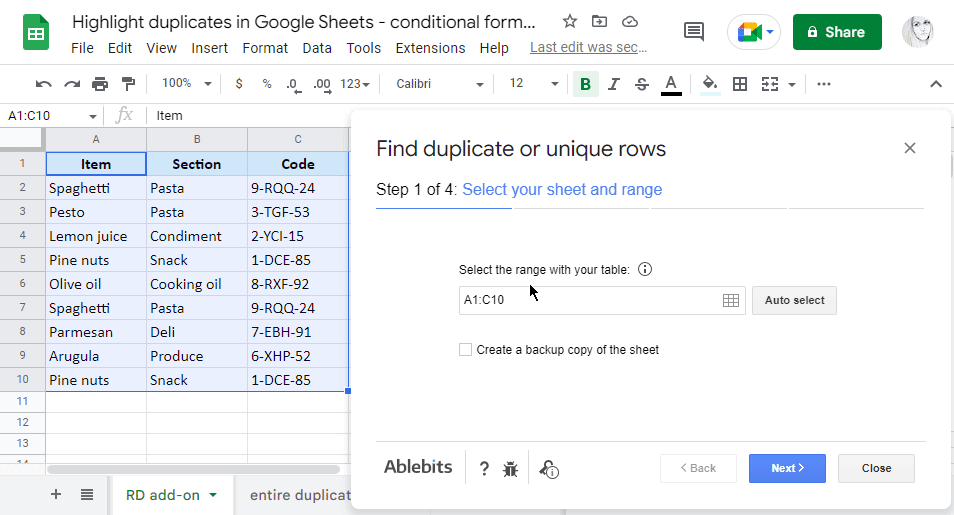
Wat nog beter is, jy kan daardie scenario's skeduleer om 'n paar keer per dag outomaties te begin:

Geen bekommernisse nie, daar is 'n spesiale logblad beskikbaar vir jou om alle outomatiese lopies op te spoor & maak seker dat hulle reg werk: 
Installeer net Verwyder duplikate uit die Google Blaaie-winkel, probeer dit op jou data, en jy sal sien hoeveel tyd en senuwees jy sal spaar om daardie rekords korrek in te kleur. Ja, sonder enige formules en in net 'n paar kliks ;)
Video: Hoe om duplikate in Google Blaaie uit te lig
Hierdie 1,5-minuut video wys 3 vinnigste maniere (met en sonder formules) te vind & merk duplikate in Google Blaaie uit. Jy sal sien hoe om 1 kolom of hele rye op grond van duplikate in te kleur, selfs outomaties.
Sigblad met formulevoorbeelde
Merk duplikate in Google Blaaie - voorbeelde van voorwaardelike formatering (maak 'n kopie van die lêer )

